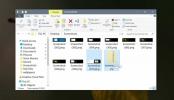En detaljerad titt på den djupare SkyDrive-integrationen i Windows 8.1

Medan Windows 8 kom med en viss SkyDrive-integration, var det mildast sagt dyster - särskilt med tanke på hur molnlagring blir alltmer en norm än en nyhet i detta anslutna värld. Med Windows 8.1 har Microsoft hanterat dessa brister ganska bra och integrerat SkyDrive i operativsystemet på ett sömlöst sätt. Inte bara kan du enkelt komma åt, synkronisera och spara dina data till ditt SkyDrive-konto, utan du kan också synkronisera fler PC-inställningar och din kamerarulle, och ställ in SkyDrive som standardplats för att spara din dokument! För att komplettera det, så får både Windows 8 och RT nu fullständig Explorer-integration med SkyDrive i Desktop-läge, utan att behöva installera SkyDrive för Desktop-appen separat.

Deep SkyDrive-integration är en del av Windows 8.1, men det betyder inte att du inte får någon kontroll över i vilken utsträckning du vill använda tjänsten. Tvärtom, du blir ombedd om det i själva den inledande installationsprocessen, som visas på bilden ovan. Om du väljer att gå vidare med att använda SkyDrive till fullo kommer det att användas för att behålla det mesta av din dator Inställningar såväl som alla bilder från din kamerarulle synkroniserad med molnet och tillgängliga över alla dina enheter. Detta ställer också in SkyDrive som standardplats för att spara filer.

Börjar med gränssnittet för SkyDrive Modern UI-appen och stöder nu alla åtgärder i appfältet som är tillgängliga för dina lokala filer, till skillnad från den ganska begränsade uppsättningen av åtgärder som fanns tillgängliga i Windows 8. Det finns inte mer "Uppdatera" -åtgärder heller, eftersom alla molnfiler nu visas automatiskt utan behov av någon uppdatering, oavsett om de är bara online eller synkroniserade offline.

På tal om offline-åtkomst kan alla SkyDrive-filer eller mappers tillgänglighet ställas in endast online eller offline med hjälp av tillgängligt växla i appfältet, och allt som ställs in för offlineåtkomst hålls i synkronisering i realtid när det är anslutet till internet. Även i fallet med online-åtkomst känns det att öppna en av dem direkt som att arbeta med offline-filer medan du är ansluten till internet. det gör dem tillgängliga offline och alla ändringar kan göras till dem precis som i en lokal fil. Du kan öppna bilder som sparats på din SkyDrive och redigera dem direkt med de nya Photo Editor-funktionerna, precis som lokala bilder. Naturligtvis kan du alltid ställa tillbaka dem till online bara efter eventuella redigeringar för att spara utrymme på din enhet, vilket kan komma speciellt användbart på Windows RT-tabletter som vanligtvis inte har mycket tillgängligt lagringsutrymme Plats.
Som nämnts ovan ger Windows 8.1 fullständig inbyggd SkyDrive-integration i Desktop-läge, där tjänsten får sin egen toppnivå, utbyggbar nod i sidofältet. Allt ser ut, känns och fungerar precis som tidigare, förutom att filer och mappar inte synkroniseras som standard, och du måste selektivt välja vilka filer eller mappar som ska synkroniseras. Du kan göra detta genom att helt enkelt högerklicka på objektet och välja 'Gör tillgängligt offline' från snabbmenyn. Även till och med online-artiklarna är fortfarande synliga här, och om du öppnar alla filer bara online gör dem tillgängliga offline automatiskt för att öppna dem.

Som vi nämnde tidigare får du fullständig kontroll över i vilken utsträckning du vill att SkyDrive ska användas automatiskt. Du kan komma åt dessa inställningar från SkyDrive-avsnittet i appen PC Settings. Dessa inställningar är indelade i tre avsnitt. Avsnittet Lagringsutrymme visar status för ditt totala, tillgängliga och använda SkyDrive-utrymme, med möjlighet att köpa mer lagringsutrymme om du behöver.

Sedan finns det avsnittet Filer, där du kan ange hur filer ska sparas från din dator till din SkyDrive. Här kan du aktivera eller inaktivera spara dokument till SkyDrive som standard samt synkronisera foton och videor från din kamerarullmapp. Du får ange kvaliteten för att ladda upp kamerarullen foton mellan bra och bäst, men kom ihåg att det senare alternativet tar mer utrymme på din SkyDrive i händelse av många högupplösta foton. Du kan också välja om du vill ladda upp och ladda ner filer via en uppmätt internetanslutning separat eller inte för vanliga och roaminglägen.

Slutligen låter avsnittet Synkronisera växla synkronisering av PC-inställningar till SkyDrive, och huruvida inställningarna som inte synkroniseras mellan enheter ska åtminstone säkerhetskopieras till SkyDrive eller inte. Dessutom kan du också välja vilka inställningar som ska synkroniseras, inklusive Start-skärm, Utseende och Desktop-anpassningsinställningar, installerad app inställningar och data, webbläsare (Internet Explorer) inställningar och data (öppna flikar, favoriter, hemsidor och historik), lösenord för webbplatser, nätverk, HomeGroup och vissa appar, språkinställningar, Enkel åtkomstinställningar och vissa andra Windows-inställningar som File Explorer, mus, skrivare och mer. Även här kan du välja om inställningar ska synkroniseras på uppmätta anslutningar eller i roamingläge.

Med Windows 8.1 har Microsoft gjort SkyDrive-integration precis som den borde vara - det finns inget som verkar vilja och allt fungerar som en charm i den utsträckning att det är lätt att glömma om du arbetar med online-filer eller offline-filer medan du är på ett anständigt bredband förbindelse. För användare som starkt förlitar sig på molnlagring och speciellt för användare av Windows RT-enheter som vanligtvis har beklagligt låga mängder tillgängligt lagringsutrymme, skulle denna djupa SkyDrive-integration enbart vara anledning till att uppdatera till Windows 8.1.
Sök
Nya Inlägg
Ladda upp foton direkt till Facebook, Flickr, TinyPic eller ImageShack från Windows
Kom ihåg Rightload, ett verktyg som lägger till ett alternativ till...
Säkerhetskopiera filer i 7-zip-komprimerat format [Windows]
Säkerhetskopiera viktiga data är en användbar praxis för att skydda...
Hur du lägger till filer till en befintlig ZIP-fil i Windows 10
När du zipar en fil verkar det vara en mycket slutlig handling. På ...


![Säkerhetskopiera filer i 7-zip-komprimerat format [Windows]](/f/e20686e90cada1a744f33c00d4e2e505.jpg?width=680&height=100)